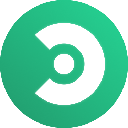-
 Bitcoin
Bitcoin $108,092.5658
-0.99% -
 Ethereum
Ethereum $2,546.4530
-1.12% -
 Tether USDt
Tether USDt $1.0000
0.01% -
 XRP
XRP $2.2676
0.12% -
 BNB
BNB $659.1616
-0.30% -
 Solana
Solana $148.8297
-1.97% -
 USDC
USDC $1.0000
0.02% -
 TRON
TRON $0.2874
-0.30% -
 Dogecoin
Dogecoin $0.1676
-3.64% -
 Cardano
Cardano $0.5765
-1.73% -
 Hyperliquid
Hyperliquid $37.2069
-6.18% -
 Bitcoin Cash
Bitcoin Cash $497.9918
-0.10% -
 Sui
Sui $2.8427
-2.26% -
 Chainlink
Chainlink $13.2689
-2.06% -
 UNUS SED LEO
UNUS SED LEO $9.0541
0.15% -
 Stellar
Stellar $0.2487
-0.92% -
 Avalanche
Avalanche $17.7710
-3.09% -
 Shiba Inu
Shiba Inu $0.0...01167
-1.28% -
 Toncoin
Toncoin $2.7488
-2.80% -
 Hedera
Hedera $0.1559
-2.28% -
 Litecoin
Litecoin $85.8945
-2.48% -
 Monero
Monero $316.0985
-2.09% -
 Dai
Dai $1.0001
0.02% -
 Polkadot
Polkadot $3.3481
-1.83% -
 Ethena USDe
Ethena USDe $1.0000
0.00% -
 Bitget Token
Bitget Token $4.2910
-3.04% -
 Uniswap
Uniswap $7.4131
-0.09% -
 Aave
Aave $280.9266
-2.67% -
 Pepe
Pepe $0.0...09816
-3.18% -
 Pi
Pi $0.4557
-2.29%
How do I view my transaction history on my Ledger Nano X?
Apr 22, 2025 at 09:21 am

Viewing your transaction history on your Ledger Nano X is a straightforward process that ensures you can keep track of your cryptocurrency transactions securely. In this guide, we will walk you through the steps to access your transaction history using the Ledger Live application, which is the official software for managing your Ledger devices. This process involves connecting your Ledger Nano X to your computer or smartphone and navigating through the Ledger Live app to view your past transactions.
Connecting Your Ledger Nano X
Before you can view your transaction history, you need to connect your Ledger Nano X to your computer or smartphone. Here's how to do it:
- Ensure your Ledger Nano X is powered on. Press both buttons simultaneously to wake it up if it's in sleep mode.
- Connect the Ledger Nano X to your device using the provided USB cable. If you're using a smartphone, you'll need a compatible USB-C to USB-C or USB-C to Lightning cable.
- Unlock your Ledger Nano X by entering your PIN code using the buttons on the device.
Installing or Updating Ledger Live
To view your transaction history, you'll need to have the Ledger Live application installed on your device. If you haven't installed it yet, or if you need to update it, follow these steps:
- Download Ledger Live from the official Ledger website or the app store on your smartphone.
- Install the application following the on-screen instructions.
- Open Ledger Live and follow the prompts to set up your device if it's your first time using it.
- Check for updates by clicking on the settings icon and selecting "Update" to ensure you have the latest version of Ledger Live.
Adding Accounts to Ledger Live
To view your transaction history, you need to add the cryptocurrency accounts you want to monitor to Ledger Live. Here's how to do it:
- Open Ledger Live and connect your Ledger Nano X as described earlier.
- Navigate to the "Accounts" tab at the bottom of the screen.
- Click on "Add account" at the top right corner of the screen.
- Select the cryptocurrency you want to add an account for from the list provided.
- Follow the on-screen instructions to add the account. This usually involves selecting the correct derivation path and confirming the addition on your Ledger Nano X.
Viewing Transaction History
Once your accounts are set up in Ledger Live, you can easily view your transaction history. Follow these steps:
- Open Ledger Live and ensure your Ledger Nano X is connected and unlocked.
- Go to the "Accounts" tab and select the account whose transaction history you want to view.
- Click on the specific account to open its detailed view.
- Scroll down to the "Operations" section, where you will see a list of all your past transactions.
- Click on any transaction to view more detailed information such as the transaction hash, date, amount, and fees.
Understanding Transaction Details
When you click on a transaction in Ledger Live, you'll see several pieces of information that can help you understand it better. Here's what you should know:
- Transaction Hash: This is a unique identifier for the transaction on the blockchain. You can use it to verify the transaction on a blockchain explorer.
- Date and Time: This shows when the transaction was processed.
- Amount: This indicates how much cryptocurrency was sent or received.
- Fees: This shows the network fees paid for the transaction.
- Sender and Recipient Addresses: These are the addresses involved in the transaction.
Exporting Transaction History
If you need to keep a record of your transaction history outside of Ledger Live, you can export it. Here's how:
- Open Ledger Live and go to the "Accounts" tab.
- Select the account whose transaction history you want to export.
- Click on the three dots at the top right corner of the account page.
- Select "Export transactions" from the dropdown menu.
- Choose the format you want to export in (CSV is commonly used).
- Save the file to your desired location on your device.
Frequently Asked Questions
Q: Can I view my transaction history on my Ledger Nano X without connecting it to a computer or smartphone?
A: No, you need to connect your Ledger Nano X to a device with Ledger Live installed to view your transaction history.
Q: Is it possible to view transaction history for all cryptocurrencies supported by Ledger Live?
A: Yes, as long as you have added the respective cryptocurrency accounts to Ledger Live, you can view their transaction history.
Q: How often is the transaction history updated in Ledger Live?
A: The transaction history in Ledger Live is updated in real-time as long as your device is connected and the app is running.
Q: Can I view my transaction history on multiple devices?
A: Yes, you can view your transaction history on any device with Ledger Live installed, as long as you connect your Ledger Nano X to it.
Clause de non-responsabilité:info@kdj.com
Les informations fournies ne constituent pas des conseils commerciaux. kdj.com n’assume aucune responsabilité pour les investissements effectués sur la base des informations fournies dans cet article. Les crypto-monnaies sont très volatiles et il est fortement recommandé d’investir avec prudence après une recherche approfondie!
Si vous pensez que le contenu utilisé sur ce site Web porte atteinte à vos droits d’auteur, veuillez nous contacter immédiatement (info@kdj.com) et nous le supprimerons dans les plus brefs délais.
-
 ICNT Échangez maintenant
ICNT Échangez maintenant$0.3182
30.31%
-
 M Échangez maintenant
M Échangez maintenant$0.2011
23.43%
-
 SOLO Échangez maintenant
SOLO Échangez maintenant$0.3788
17.55%
-
 HSK Échangez maintenant
HSK Échangez maintenant$0.7010
17.49%
-
 SHX Échangez maintenant
SHX Échangez maintenant$0.0116
15.42%
-
 COREUM Échangez maintenant
COREUM Échangez maintenant$0.1392
8.59%
- Bitcoin Solaris Market Launch: A New Dawn or Just Another Altcoin?
- 2025-07-08 20:30:12
- Bitcoin, Memecoin Mania, and the All-Time High Hunt: What's Next?
- 2025-07-08 20:30:12
- Byrq Coin: Scam or Savior? A Deep Dive Review
- 2025-07-08 20:50:12
- Shiba Inu's Burn Rate Bonanza: Can Crypto Burns Ignite a Price Rally?
- 2025-07-08 20:50:12
- XLM Price Prediction: Is Stellar Ready for a Breakout?
- 2025-07-08 19:10:13
- Memecoin Mania: V2EX, Pump.fun, and the Wild West of Crypto
- 2025-07-08 19:50:12
Connaissances connexes

How to find my MetaMask seed phrase?
Jul 08,2025 at 09:21pm
<h3>Understanding the MetaMask Seed Phrase</h3><p>The MetaMask seed phrase, also known as a recovery phrase, is a sequence of 12 or ...

How to cancel a pending transaction in Phantom wallet?
Jul 03,2025 at 07:21pm
<h3>Understanding Pending Transactions in Phantom Wallet</h3><p>A pending transaction in the Phantom wallet occurs when a user initi...

How to see the estimated value of my tokens in Phantom wallet?
Jul 04,2025 at 12:21am
<h3>What is Phantom Wallet?</h3><p>Phantom wallet is one of the most popular cryptocurrency wallets designed for the Solana blockcha...

How to lock my Phantom wallet extension?
Jul 03,2025 at 11:14am
<h3>What Is the Phantom Wallet and Why Lock It?</h3><p>The Phantom wallet is a popular non-custodial cryptocurrency wallet designed ...

Does Phantom wallet offer two-factor authentication (2FA)?
Jul 03,2025 at 09:00am
<h3>Understanding Phantom Wallet and Its Security Features</h3><p>Phantom wallet is a widely used non-custodial cryptocurrency walle...

How to send all my SOL from my Phantom wallet?
Jul 06,2025 at 10:00am
<h3>Preparing to Send SOL from Your Phantom Wallet</h3><p>Before initiating any transaction, it is crucial to ensure that your Phant...

How to find my MetaMask seed phrase?
Jul 08,2025 at 09:21pm
<h3>Understanding the MetaMask Seed Phrase</h3><p>The MetaMask seed phrase, also known as a recovery phrase, is a sequence of 12 or ...

How to cancel a pending transaction in Phantom wallet?
Jul 03,2025 at 07:21pm
<h3>Understanding Pending Transactions in Phantom Wallet</h3><p>A pending transaction in the Phantom wallet occurs when a user initi...

How to see the estimated value of my tokens in Phantom wallet?
Jul 04,2025 at 12:21am
<h3>What is Phantom Wallet?</h3><p>Phantom wallet is one of the most popular cryptocurrency wallets designed for the Solana blockcha...

How to lock my Phantom wallet extension?
Jul 03,2025 at 11:14am
<h3>What Is the Phantom Wallet and Why Lock It?</h3><p>The Phantom wallet is a popular non-custodial cryptocurrency wallet designed ...

Does Phantom wallet offer two-factor authentication (2FA)?
Jul 03,2025 at 09:00am
<h3>Understanding Phantom Wallet and Its Security Features</h3><p>Phantom wallet is a widely used non-custodial cryptocurrency walle...

How to send all my SOL from my Phantom wallet?
Jul 06,2025 at 10:00am
<h3>Preparing to Send SOL from Your Phantom Wallet</h3><p>Before initiating any transaction, it is crucial to ensure that your Phant...
Voir tous les articles